Cum să personalizați noul meniu Start din Windows 8 (sau ecranul de pornire)
Miscellanea / / February 10, 2022
Noul meniu de pornire sau ecranul de pornire în Windows 8 va fi cu siguranță cea mai mare schimbare din punctul de vedere al unui utilizator obișnuit. Ca întotdeauna, unii sunt iubitori noua interfață iar alții se mormăie din cauza pierderii vechiului meniu de pornire convențional al Windows.
Acum, pentru cei care iubesc vechiul meniu de pornire Windows, avem deja ti-a dat o solutie pentru a obține același lucru pe Windows 8. Pentru cei dintre voi care iubesc noul meniu de pornire Windows 8, să vedem cum îl puteți personaliza și îl puteți face și mai iubitor.
Notă: Acest tutorial a fost scris pe Windows 8 Consumer Preview.
Utilizarea setărilor native Windows
Pasul 1: Apăsați tasta Windows sau trageți și faceți clic pe butonul mouse-ului în colțul din stânga jos al ecranului pentru a lansa meniul de pornire. Tip start și faceți clic pe Setări. Veți vedea comenzi rapide ale unui număr de setări ale panoului de control Windows.
Pasul 2: Faceți clic pe Ecranul de pornire setări (de obicei prima din listă) pentru a deschide Setările PC-ului.

Pasul 3: Sub setările de personalizare, puteți schimba culoarea de fundal a meniului de pornire selectând una dintre nouă culori disponibile. De asemenea, puteți schimba modelul vectorial de fundal pe culoarea pe care ați ales-o.
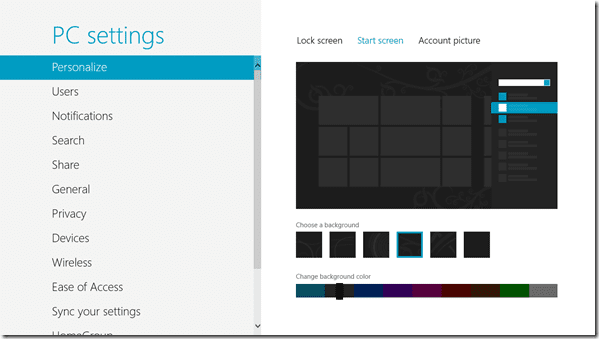
Pasul 4: Asta e tot, fără butonul Aplicați sau OK. Toate modificările tale vor fi aplicate instantaneu și astfel poți închide fereastra de setări.
Opțiunile de personalizare pentru meniul Start folosind setările native ale ferestrei sunt foarte limitate. Puteți alege doar una dintre cele nouă culori disponibile, iar alegerea fundalului sunt, de asemenea, foarte puține.
Dacă nu sunteți mulțumit de instrumentul încorporat, puteți încerca Start Screen Customizer, un instrument ingenios care vă permite să schimbați aspectul meniului de pornire cu o gamă mai mare de opțiuni.
Utilizarea My WCP Start Screen Customizer
Pasul 1: Descărcați și rulați My WCP Start Screen Customizer instrument portabil pe computer cu Windows 8.
Pasul 2: Interfața instrumentului se explică de la sine și puteți schimba cu ușurință culoarea și stilul meniului de pornire. De asemenea, puteți reduce numărul de titluri de aplicații din meniul de pornire (patru în mod implicit).
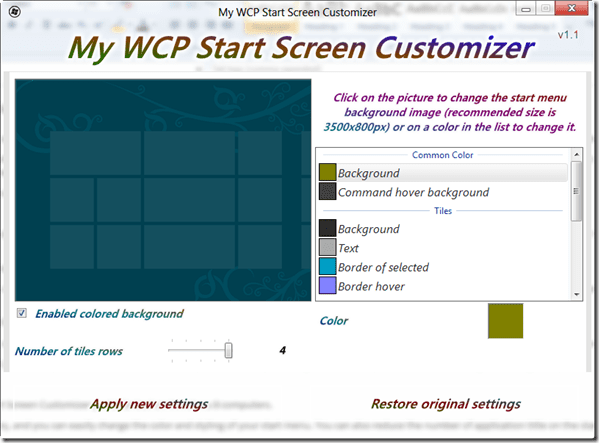
Pasul 3: După ce ați terminat, faceți clic pe Aplicați setări noi pentru ca modificările să intre în vigoare. Dacă creați o mizerie în meniul dvs. de pornire încercând diferite stiluri, puteți face clic pe Restabili implicit butonul pentru a readuce aspectul implicit.
Concluzie
Deocamdată, puteți utiliza My WCP Start Screen Customizer pentru o mai bună înțelegere a personalizării meniului de pornire, dar Windows 8 este încă într-o etapă beta, așa că există șanse ca versiunea finală să aibă o opțiune de personalizare mai bună pentru utilizatorilor.
Cred că o opțiune de a aplica a fotografie panoramică ca o imagine de fundal a meniului de pornire va fi doar grozavă. Echipa Windows 8, asculți?
Ultima actualizare pe 02 februarie 2022
Articolul de mai sus poate conține link-uri afiliate care ajută la sprijinirea Guiding Tech. Cu toate acestea, nu afectează integritatea noastră editorială. Conținutul rămâne imparțial și autentic.



